SoSoDesk est un adware doublé d’un browser hijacker. Ce dernier diffuse des publicités sur le spages que vous visitez et modifie aussi les paramètres de votre navigateur pour mettre en place un moteur de recherche SoSoDesk indésirable. Tout cela est fait sans vous demander la moindre permission à l’utilisateur. En fait ce dernier la donne sans en avoir conscience, c’est pourquoi les experts classent SoSoDesk dans la catégorie des programmes potentiellement indésirables (PUP).
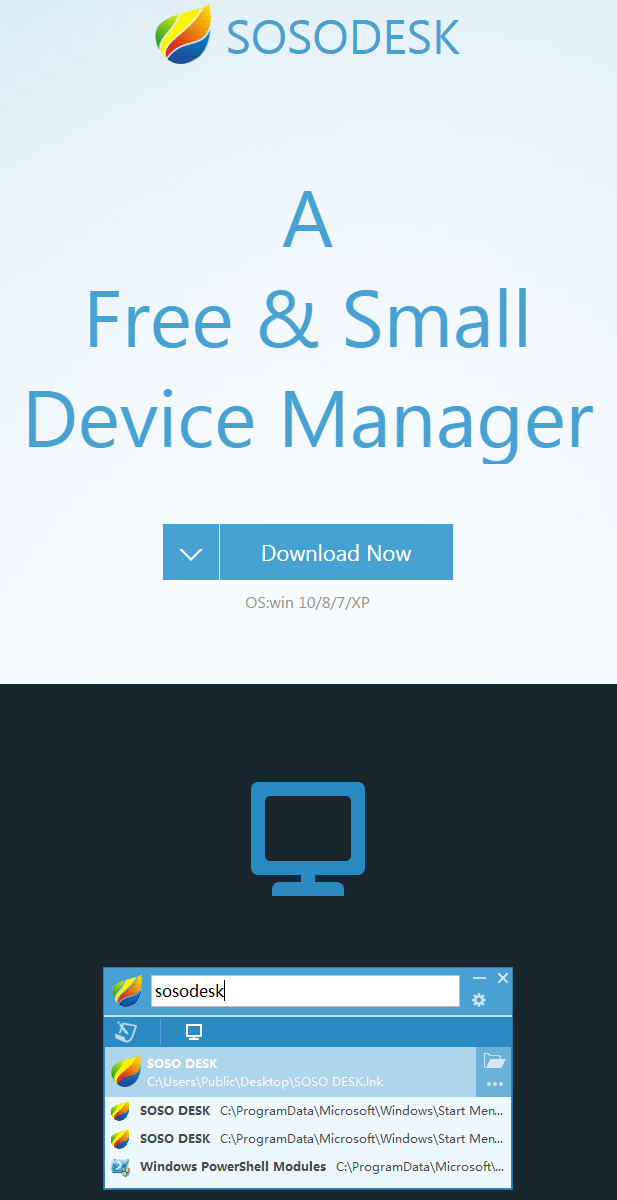
Sosodesk peut s’installer de plusieurs manières, soit il est joint à des programmes gratuits que l’on trouve sur des sites de téléchargement qui utilisent cette technique pour se rémunérer. Soit il est intégré à des programmes bidons que l’on trouve sur des sites un peu tendancieux comme les sites de téléchargement P2P (torrent & co) pou les sites de streaming qui diffuse illégalement des films et des séries.
Supprimer Sosodesk n’est pas un mince affaire. Manuellement c’est mission impossible, puisque ses créateurs ont tout fait pour que leur adware soit actif le plus longtemps possible sur votre machine. Si vous cherchez des solutions pour supprimer cet indésirable vous aller rencontrer de nombreux sites de scam qui vont tenter de vous revendre un psuedo-virus ou un pseudo-antimalware qui n’arrangera pas vos affaires bien au contraire.

Comment supprimer SoSoDesk ?
Supprimer SoSoDesk avec AdwCleaner
AdwCleaner est un petit logiciel de nettoyage conçu pour éradiquer très facilement SoSoDesk mais également des infections sans doute cachées sur votre machine.
- Récupérez AdwCleaner en cliquant sur le bouton bleu suivant :
Téléchargez AdwCleaner - Double-cliquez sur adwcleaner.exe afin de lancer le logiciel.
- Appuyez sur le bouton Scanner
- Une fois que le scan est achevé, cliquez sur Nettoyer pour supprimer les infections détectées.
- Relancer votre ordinateur si l'utilitaire vous le demande.
Supprimer SoSoDesk avec ZHPCleaner
ZHPCleaner est un petit logiciel gratuit ne requérant pas d'installation réalisé pour lutter contre les pirates de navigateurs et certains scarewares. Son principal but est donc de supprimer les redirections des navigateurs et d'éradiquer les indésirables de votre système.
- Désactivez le temps de la procédure Avast si cet antivirus est activé sur votre ordinateur.
- Téléchargez la dernière version de ZHPCleaner en cliquant sur le bouton bleu ci-dessous :
Téléchargez ZHPCleaner - Double-cliquez sur ZHPCleaner.exe afin d'ouvrir ZHPCleaner.
- Acceptez la licence.
- Appuyez sur Scanner, puis une fois l'analyse terminée, appuyez sur Nettoyer.
- Appuyez sur Non si ZHPCleaner vous propose d'ouvrir son interface de réparation.
- Relancer votre ordinateur dans le cas où l'utilitaire vous le demande.
Supprimer SoSoDesk avec le programme MalwareBytes Anti-Malware
Pour être assuré à 100% de bien retirer toutes les dépendances à SoSoDesk vous devez installer le logiciel MalwareBytes Anti-Malware. Si vous cherchez également être protégé contre les logiciels malveillants comme SoSoDesk vous pouvez choisir la version Premium de MalwareBytes Anti-Malware qui évitera donc toute intrusion de programmes malveillants non détectés par les anti-virus sur votre système (la licence coûte 22.95 euros et vous avez la possibilité de protéger 3 de vos PC).
- Téléchargez MalwareBytes Anti-Malware :
Version Premium Version Gratuite (sans fonctionnalité de protection) - Double-cliquez sur le fichier téléchargé pour démarrer l'installation de MalwareBytes Anti-Malware.
- Cliquez sur le bouton orange Corriger Maintenant à droite de la mention Aucun examen n'a été réalisé sur votre système
- Dès que le scan est achevé, cliquez sur le bouton Supprimer la selection.
- Relancer votre machine une fois le scan terminé si le programme vous y invite.
Réinitialiser vos navigateurs (si nécessaire)
Si vous voyez encore des traces de SoSoDesk après avoir suivi l'ensemble des étapes ci-dessus vous pouvez réinitialiser votre navigateur en effectuant la manipulation suivante :
- Démarrez Google Chrome et cliquez sur le bouton
 dans l'angle supérieur droit de la fenêtre du navigateur du navigateur.
dans l'angle supérieur droit de la fenêtre du navigateur du navigateur. - Allez tout en bas de la page et appuyez sur Afficher les paramètres avancés.
- Dirigez-vous une nouvelle fois tout en bas de la page et appuyez sur Réinitialiser les paramètres du navigateur.
- Cliquez à nouveau sur Réinitialiser.

- Téléchargez ResetBrowser :
Télécharger ResetBrowser - Enregistrez le fichier resetbrowser.exe sur votre bureau et double-cliquez l'executable.
- ResetBrowser vous détaille ce qu'il va faire précisément sur votre ordinateur, cliquez sur Ok.
- Cliquez sur Réinitialisez Chrome et patientez.
- Quand ResetBrowser a terminé, cliquez sur Ouvrir Chrome et vous devriez être débarrassé de SoSoDesk
- Ouvrez Firefox.
- Dans la barre d’adresse de Firefox saisissez about:support.
- Sur la page qui s’affiche appuyez sur Réparer Firefox.

- Téléchargez ResetBrowser :
Télécharger ResetBrowser - Enregistrez le fichier resetbrowser.exe sur votre bureau et double-cliquez dessus.
- ResetBrowser vous détaille ce qu'il va faire précisément sur votre PC, cliquez sur Ok pour valider.
- Appuyez sur Réinitialisez Firefox et patientez.
- Lorsque ResetBrowser a terminé, appuyez sur Ouvrir Firefox et SoSoDesk devrait être effacé.

- Téléchargez ResetBrowser :
Télécharger ResetBrowser - Enregistrez le fichier resetbrowser.exe sur votre bureau et double-cliquez l'executable.
- on vous explique ce qui va se passer concrètement sur votre système
Remettre en place votre page d'accueil personnelle (si besoin)
- Ouvrez votre Chrome puis appuyez simultanément sur Alt + F et cliquez sur Paramètres.
- Allez dans la section Au démarrage, et cochez Ouvrir une page spécifique ou un ensemble de pages, puis cliquez sur Ensemble de pages.
- Supprimer/remplacer l’URL qui pose problème et cliquez sur OK.
- Dans la section Recherche, assure-vous que votre moteur habituel est bien selectionné, si ce n'est pas le cas cliquez sur Gérer les moteurs de recherche.
- Effacez les moteurs encore présents qui vous paraissent louches en appuyant sur X lorsque vous survolez chacun d'entre eux.
- Cliquez sur Utiliser par défaut sur le moteur que vous souhaitez utiliser pour vos recherches.
- Ouvrez Firefox et appuyez en même temps sur les touches Alt + O.
- Sélectionnez Options puis allez dans l’onglet Général et changez la Page d’accueil. Cliquez sur OK.
- Cliquez sur la loupe en haut à droite de votre navigateur, à gauche dans la zone de recherche.
- Sélectionnez Modifier les paramètres de recherche.
- Si SoSoDesk est toujours présent dans la liste, sélectionnez-le et cliquez sur le bouton Supprimer puis sur OK.
- Lancez votre navigateur et appuyez simultanément sur Alt + U.
- Choisissez Options Internet.
- Cliquez sur l’onglet Général et supprimer/remplacer la Page d’accueil. Cliquez sur OK.
- Appuyez de nouveau sur Alt + U, et choisissez Gérer les modules complémentaires.
- Cliquez sur Fournisseurs de recherche dans le menu à gauche, sélectionnez le moteur de recherche non désiré si ce dernier est encore présent et cliquez sur Supprimer.
Si vous n'avez pas réussi à supprimer SoSoDesk de votre PC après voir suivi ces 5 étapes, exposez votre problème sur notre page support. Quelqu'un viendra vite vous apporter de l'aide ! Accéder au support.





